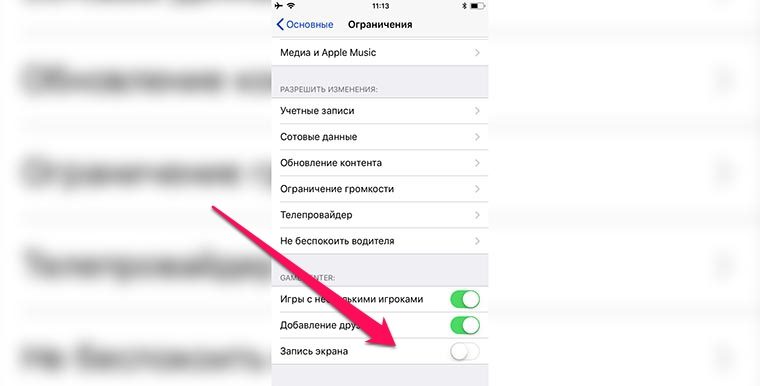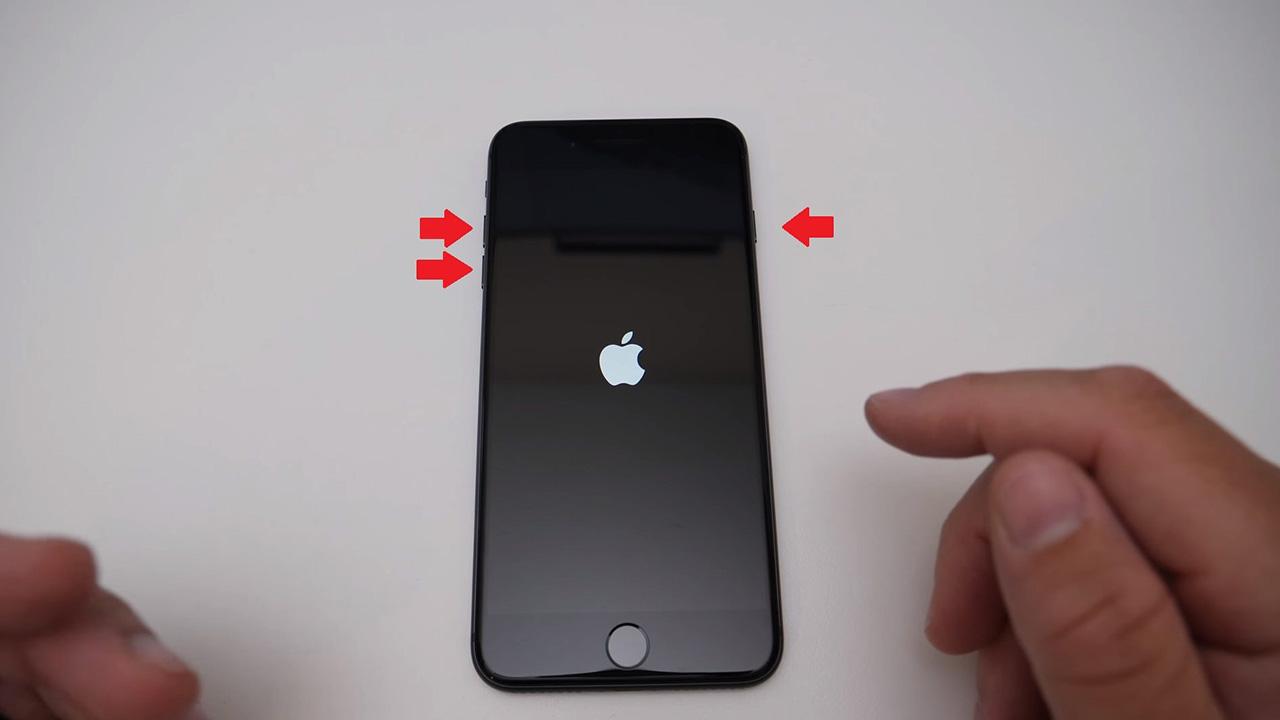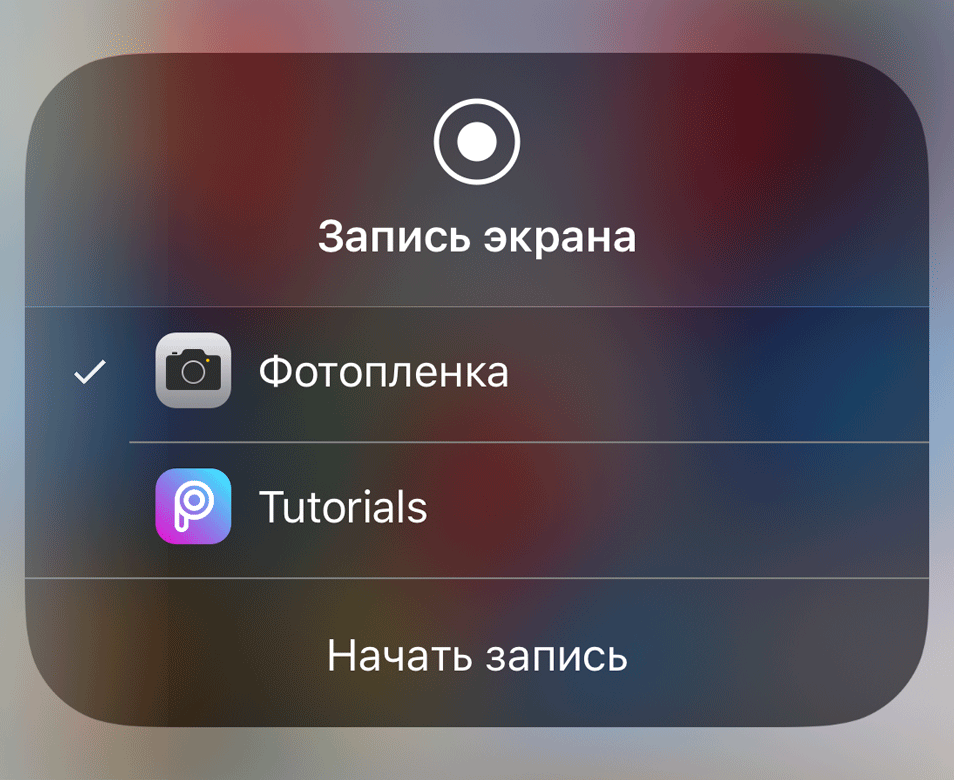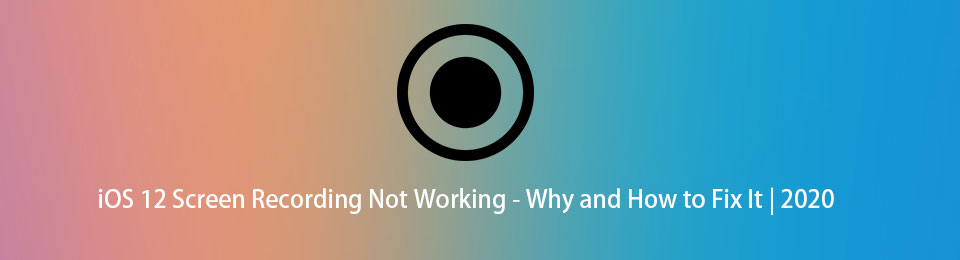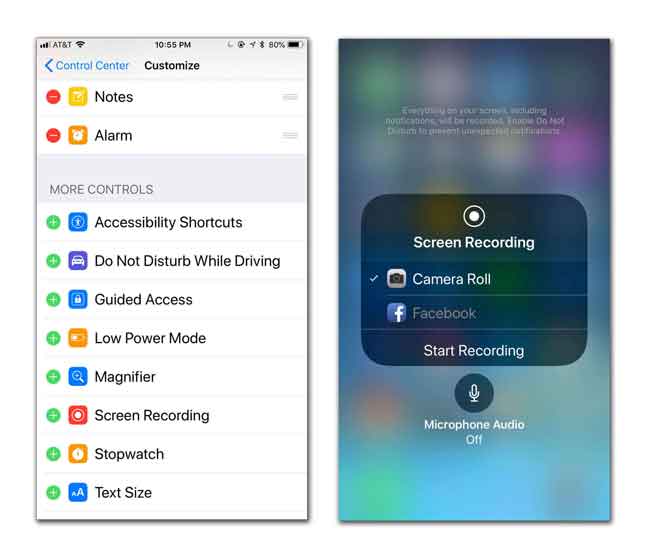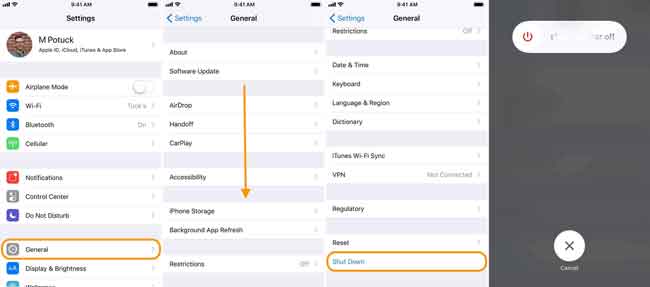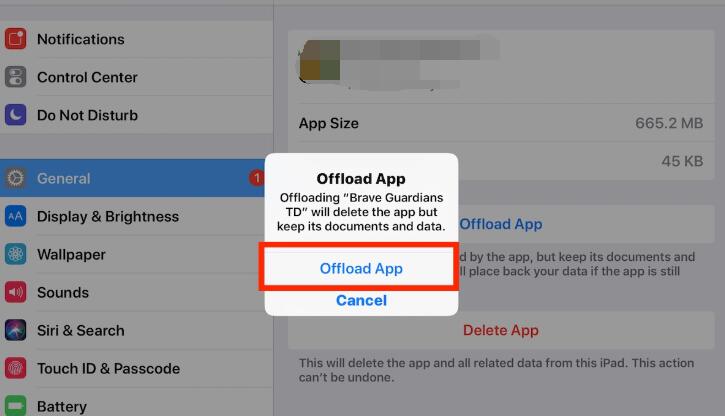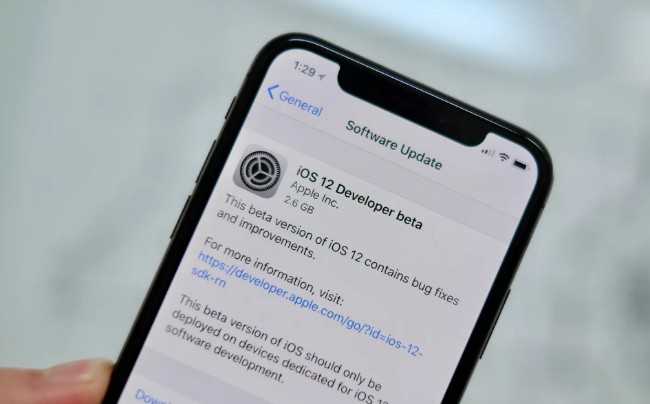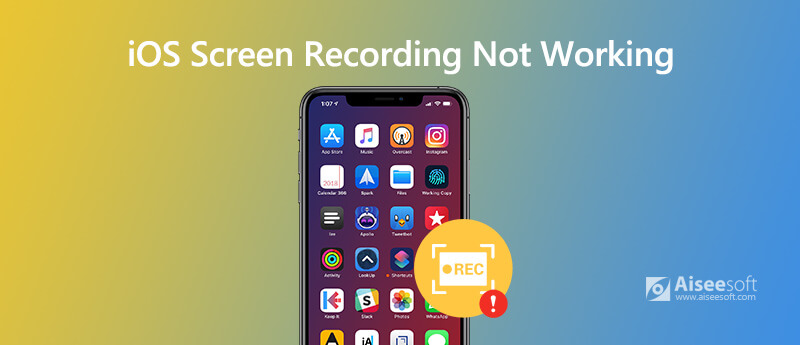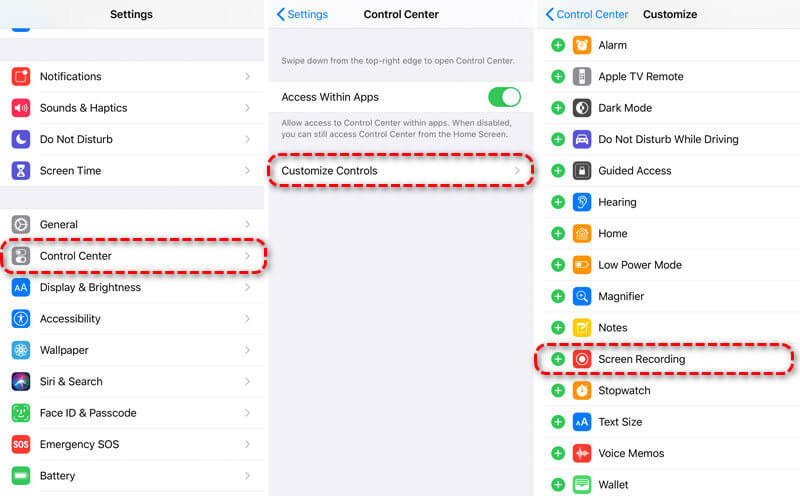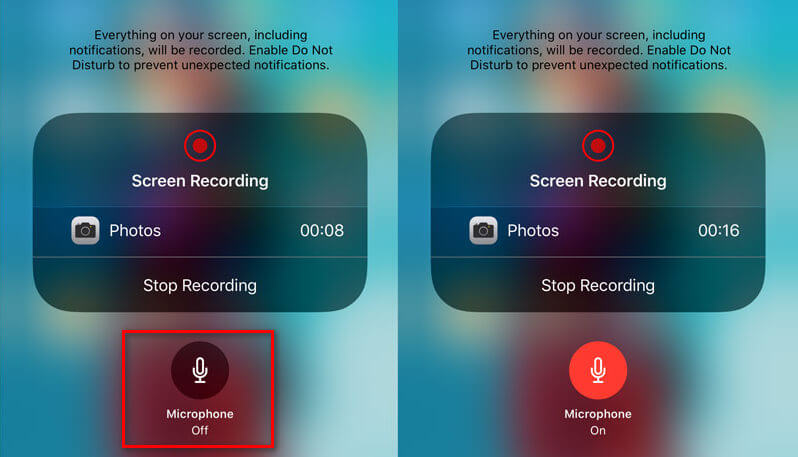что делать если не сохранилась запись экрана
Айфон не сохраняет записи: почему
Расскажем, почему перестали сохраняться записи на айфоне…
Если айфон не сохраняет записи экрана с одновременной записью звука, значит — требуется настроить устройство.
Вообще функция записи со звуком дает возможность не только зафиксировать голос, но и звуки из игры / любого приложения.
Давайте разберемся — как настроить айфон для записи и почему он может не сохранить их. Поехали!
Как настроить записи на айфоне
Чтобы настроить функцию записи на айфоне, переходим в «Настройки» и открываем «Пункт управления». Здесь тапаем «Настроить элементы управления». Отмечаем чекбокс «Запись экрана» (включаем ее, нажимая на зеленый плюсик). Возвращаемся на домашний экран: открываем «Пункт управления» и смахиваем вниз. Тапаем иконку записи экрана и держим на ней палец, после включаем микрофон. Когда иконка станет красной — начинаем запись
Зачем нужна запись на айфон
Функция записи позволяет показывать, что происходит на экране вашего айфона. Внешняя гарнитура не понадобится, ведь запись производится на встроенный микрофон айфон. Во время записи держите смартфон за боковые стороны, иначе можно загородить экран пальцами.
Функция «Запись экрана». Кэш браузера
Если айфон не сохраняет записи, первым делом — просто перезагрузить его. Проверяем активна ли функция записи в настройках айфона: открываем «Центр управления», идём в «Настроить элементы управления». Отмечаем чекбокс «Запись экрана» и снова перезагружаем устройство. Теперь айфон должент сохранять все записи.
Если айфон не сохраняет записи — попробуйте отключить / включить запись экрана настройках смартфона: в меню «Настройки», находим пункт «Общие». Выбираем «Ограничения», теперь тапаем пункт «Игровой центр» и отмечаем чекбокс «Запись экрана». Перезагружаем устройство.
Ошибка Screen Recorder на айфоне
Сбой Screen Recorder ― это распространенное явление на старых айфонах (на которых нельзя установить iOS последней версии). Даже принудительная установка Screen Recorder не решит проблему с записью, так как эта служба несовместима со старыми айфонами.
Айфон может не сохранять записи при работе в энергосберегающем режиме и в случаях, когда заряд батареи низкий. Режим энергосбережения нужно отключить в настройках
Если же ничего из вышеперечисленного не помогло — попробуйте сбросить все настройки айфона до заводских.
Внимание: обязательно сделайте резервное копирование всех данных вашего айфона перед сбросом. Чтобы сделать хардресет открываем «Настройки», выбираем пункт «Общие» и здесь тапаем «Сбросить все настройки»
Таким образом, проблема, айфон не сохраняет записи, может быть решена самостоятельно.
Почему не удается сохранить запись экрана
Я записываю экран, нажимаю, чтобы остановить и всплывает такая табличка
Posted on May 25, 2019 10:50 PM
All replies
Loading page content
Page content loaded
Сколько свободного места в вашем iPhone?
May 26, 2019 6:45 AM
Question: Q: Запись экрана не сохраняется More Less
На iPad с iOS 11 не работает запись экрана. Нажимаю на кнопку в контрольной панели, происходит обратный отсчет, но запись не начинается.
— Сергей
Скорее всего причиной проблемы являются включенные ограничения в настройках iOS.
Перейдите в Настройки – Основные – Ограничения, введите установленный ранее пароль и прокрутите список параметров в самый низ.
Последний пункт Запись экрана отвечает за нужную функцию, если он отключен, запись производиться не будет.
Если проблема не решилась, придется делать сброс настроек. Для этого перейдите в Настройки – Основные – Сброс и выберите Сбросить все настройки.
Пользователи айфонов часто сталкиваются с различными проблемами, одной из которых является случай, когда не удается сохранить запись экрана. При этом на телефоне появляется ошибка: «Не удалось сохранить запись экрана». У кого-то текст может незначительно отличаться, но смысл понятен.
Что делать, если айфон не сохраняет запись экрана?
Включить запись экрана
Обычно, первым делом, при возникновении проблем с устройством, его перезагружают. В нашем случае это тоже верно, но перед этим проверьте, включена ли опция записи экрана?
Перезагрузите айфон
Следующим шагом, а также после добавления параметра, перезагрузите устройство. Отключите питание и подождите некоторое время, 20-30 секунд достаточно. При загрузке системы не спешите проверять — пропала ли ошибка. Дайте устройству полностью загрузить компоненты, файлы, приложения, работающие в фоновом режиме.
После этого можно повторно проверить, исчезла ошибка или нет. Если айфон по-прежнему не сохраняет, перейдите к более глубокой проверке.
Очистить кэш браузера айфона
Иногда полезна очистка кэша браузера на Вашем iphone. Для этого:
Отключить/включить запись экрана
Попробуйте отключите запись экрана и заново включить. Сделать это лучше таким образом:
Сбой Screen Recorder
Некоторые старые модели iPhone и iPad не подходят для iOS 13, iOS 12 или iOS 11. И вы знаете, что каждая система iOS имеет соответствующие поддерживающие устройства. Таким образом, если вы принудительно установите iOS 11, iOS 12 или iOS 13 на несовместимые устройства, вы не сможете использовать эту функцию должным образом.
Отключение режима энергосбережения
Многие пользователи отмечают, что ошибка наиболее часто возникает тогда, когда телефон находится в режиме низкого заряда батареи. В этом случае запись экрана может выдать ошибку. Если это произошло с Вашим устройством, пожалуйста, отключите режим низкого заряда батареи:
Сброс всех настроек
Если вышеуказанные способы не помогли решить проблему, попробуйте сбросить Ваш iPhone. Этот метод не удалит данные с iPhone. Просто зайдите в Настройки → Общие → Сброс → Сбросить все настройки.
Запись экрана сохраняется без звука
Бываю случаи, когда захват экрана работает, но запись сохраняется без звука. Выдумывать здесь не нужно — просто включите микрофон.
Запись экрана не сохраняется в приложении «Фотографии»
Если вам не удается сохранить запись видео с экрана после записи, убедитесь, что на вашем iPhone достаточно места. Вы можете проверить, выбрав Настройки → Общие → Хранилище iPhone. Если iPhone Storage почти заполнен, и Вы не хотите ничего удалять, загрузите записи видео с экрана в iCloud или экспортируйте на компьютер.
Обновление до новейшей версии iOS
Если вышеперечисленные решения смогли помочь Вам исправить проблему с записью экрана, попробуйте обновить устройство iOS до последней версии iOS. В каждом обновлении имеются некоторые исправления ошибок, улучшения. Обновление iOS может исправить ошибку без усилий.
Видео-инструкция: что делать, если не сохраняется запись на iOS11?
Еще один пример того, как просто иногда решается проблема. Посмотрите это видео, возможно кому-то из вас поможет.
Надеюсь, эти способы помогут Вам решить проблему с айфоном. Если это не работает, напишите в комментариях. Если Вам знакомы другие способы, как исправить ошибку, обязательно пишите — многие пользователи будут благодарны.
Ошибка записи экрана айфона: как исправить?
Пользователи айфонов часто сталкиваются с различными проблемами, одной из которых является случай, когда не удается сохранить запись экрана. При этом на телефоне появляется ошибка: “Не удалось сохранить запись экрана”. У кого-то текст может незначительно отличаться, но смысл понятен.
Что делать, если айфон не сохраняет запись экрана?
Включить запись экрана
Обычно, первым делом, при возникновении проблем с устройством, его перезагружают. В нашем случае это тоже верно, но перед этим проверьте, включена ли опция записи экрана?
Перезагрузите айфон
Следующим шагом, а также после добавления параметра, перезагрузите устройство. Отключите питание и подождите некоторое время, 20-30 секунд достаточно. При загрузке системы не спешите проверять – пропала ли ошибка. Дайте устройству полностью загрузить компоненты, файлы, приложения, работающие в фоновом режиме.
После этого можно повторно проверить, исчезла ошибка или нет. Если айфон по-прежнему не сохраняет, перейдите к более глубокой проверке.
Очистить кэш браузера айфона
Иногда полезна очистка кэша браузера на Вашем iphone. Для этого:
Отключить/включить запись экрана
Попробуйте отключите запись экрана и заново включить. Сделать это лучше таким образом:
Сбой Screen Recorder
Некоторые старые модели iPhone и iPad не подходят для iOS 13, iOS 12 или iOS 11. И вы знаете, что каждая система iOS имеет соответствующие поддерживающие устройства. Таким образом, если вы принудительно установите iOS 11, iOS 12 или iOS 13 на несовместимые устройства, вы не сможете использовать эту функцию должным образом.
Отключение режима энергосбережения
Многие пользователи отмечают, что ошибка наиболее часто возникает тогда, когда телефон находится в режиме низкого заряда батареи. В этом случае запись экрана может выдать ошибку. Если это произошло с Вашим устройством, пожалуйста, отключите режим низкого заряда батареи:
Сброс всех настроек
Если вышеуказанные способы не помогли решить проблему, попробуйте сбросить Ваш iPhone. Этот метод не удалит данные с iPhone. Просто зайдите в Настройки → Общие → Сброс → Сбросить все настройки.
Запись экрана сохраняется без звука
Бываю случаи, когда захват экрана работает, но запись сохраняется без звука. Выдумывать здесь не нужно – просто включите микрофон.
Запись экрана не сохраняется в приложении “Фотографии”
Если вам не удается сохранить запись видео с экрана после записи, убедитесь, что на вашем iPhone достаточно места. Вы можете проверить, выбрав Настройки → Общие → Хранилище iPhone. Если iPhone Storage почти заполнен, и Вы не хотите ничего удалять, загрузите записи видео с экрана в iCloud или экспортируйте на компьютер.
Обновление до новейшей версии iOS
Если вышеперечисленные решения смогли помочь Вам исправить проблему с записью экрана, попробуйте обновить устройство iOS до последней версии iOS. В каждом обновлении имеются некоторые исправления ошибок, улучшения. Обновление iOS может исправить ошибку без усилий.
Видео-инструкция: что делать, если не сохраняется запись на iOS11?
Еще один пример того, как просто иногда решается проблема. Посмотрите это видео, возможно кому-то из вас поможет.
Надеюсь, эти способы помогут Вам решить проблему с айфоном. Если это не работает, напишите в комментариях. Если Вам знакомы другие способы, как исправить ошибку, обязательно пишите – многие пользователи будут благодарны.
Наряду с улучшениями и улучшениями iPhone с iOS 11 и более поздними версиями поставляется со встроенной функцией записи экрана. Полезно запись экрана iPhone видео и аудио просто.
Однако при использовании iPhone в повседневной жизни возникли некоторые проблемы. Например, запись экрана внезапно прервалась, она заканчивается сообщением об ошибке, в котором говорится, что файл записи не может быть сохранен, и многими другими.
Если вы столкнулись с подобными ситуациями, этот пост покажет вам 6 проверенных методов решения этих проблем.
1. Почему в iOS 12 не работает запись экрана
Многие пользователи iOS 12 обнаружили, что экран iPhone не отвечает при записи. Когда вы что-то делаете, очень неприятно ждать. Прежде чем мы погрузимся в то, как это исправить, вы можете прочитать ниже причины, почему запись экрана iOS 12 не работает.
2. Как исправить неработающую запись экрана iOS 12 на ПК
Решение 1. Повторно включите функцию записи экрана iOS.
Вам всегда будет предложено «Попробуйте позже», Когда вам не удалось позвонить по телефону. Но очевидно, что это действительно хороший способ исправить небольшие ошибки во время записи.
Шаг 1 Откройте Настройки > Центр управления.
Шаг 3 Через несколько минут коснитесь значка + рядом с Экранная запись чтобы снова его включить.
Решение 2. Перезагрузите iPhone.
Перезапуск устройств может решить большинство проблем для технологических продуктов. У вас есть 2 варианта перезагрузки iPhone, как показано ниже.
Вариант 1. Нажмите кнопку Включения удерживайте кнопку не менее 8 секунд, пока на экране iPhone не появится ползунок, сдвигайте для перезагрузки iPhone.
Вариант 2. Коснитесь Настройки > Общие > Завершение работы чтобы выключить iPhone. Подождите несколько минут, затем нажмите кнопку питания, чтобы перезагрузить его.
Решение 3. Освободите хранилище iPhone
Поскольку при записи экрана iOS записанные видео сохраняются в приложении «Фото» на iPhone в соответствии с объемом памяти устройства, необходимо очистить хранилище iPhone для записи.
Чтобы вернуть данные при переустановке приложения, вы можете выбрать выгрузку приложений. Если нет, просто удалите приложения напрямую.
Шаг 1 Войдите в Настройки > Общие > Хранение iPhone.
Шаг 2 Выберите приложение, которое хотите удалить, затем коснитесь Внедрение приложения or Удалить приложение.
Решение 4. Обновите до последней версии iOS.
Если ваша функция записи экрана iOS 12 больше не работает должным образом, вам будет рекомендовано обновить систему iPhone до последней версии. Ниже показано, как обновить систему iOS.
Шаг 1 Войдите в Настройки > Общие.
Шаг 2 Выберите Обновление ПО и нажмите Скачать и установить на новой странице.
FoneLab Screen Recorder позволяет вам захватывать видео, аудио, онлайн-уроки и т. Д. На Windows / Mac, и вы можете легко настраивать размер, редактировать видео или аудио и многое другое.
Решение 5. Сбросить iPhone
Ниже описано, как выполнить сброс iPhone.
Шаг 1 Нажмите Настройки > Общие > Сбросить.
Шаг 2 Выберите вариант из списка. Вы должны узнать подробности об этих вариантах, прежде чем сделать выбор. Вы можете сначала выбрать Сбросить все настройки, который может удалить все настройки, но сохранить ваши данные на вашем iPhone. Если это не сработает, вы можете нажать Сбросить все содержимое и настройки, который удалит все данные.
Решение 6. Приложения для записи экрана iOS
Если вышеупомянутые способы не позволяют сохранить нормальную работу записи экрана iOS, вы можете попробовать некоторые сторонние приложения для записи экрана на iPhone. На рынке доступно множество альтернатив, вам нужно просто выбрать подходящий и следовать инструкциям, чтобы легко записать экран iPhone.
Ниже приведены 3 рекомендации лучших приложений для записи видео для iPhone.
Наверх 1. AZ Screen Recorder
3. Лучшее средство записи экрана iOS
Вместо этого вы также можете записать экран iOS на компьютере, если хотите использовать компьютерную программу. Приложения для записи экрана iPhone имеют легкий дизайн и могут помочь вам записывать видео без дополнительных запросов. Для людей, которые хотят снять профессиональное обучающее видео, создать онлайн курс, или другие, FoneLab Screen Recorder будет мудрым выбором.
Почему? Это не похоже на Vidyo и другие рекордеры, FoneLab Screen Recorder может записывать голос из динамика, захватывать системный звук, записывать видео с веб-камеры и больше. Более того, он предоставляет различные инструменты редактирования для добавления текста, линий, рисунков и т. Д., Чтобы ваша запись выглядела яркой.
Чтобы упростить процедуру записи, вы можете выбрать запись в полноэкранном режиме или в настраиваемой области. Вы даже можете записывать вокруг мыши или исключить нежелательные окна. Как видите, это действительно мощный инструмент, который стоит попробовать.
FoneLab Screen Recorder позволяет вам захватывать видео, аудио, онлайн-уроки и т. Д. На Windows / Mac, и вы можете легко настраивать размер, редактировать видео или аудио и многое другое.
Шаг 1 Перейдите на официальный сайт и нажмите кнопку Скачать кнопка. Затем следуйте инструкциям на экране, чтобы установить FoneLab Screen Recorder.
Шаг 2 Зеркальное отображение iPhone на компьютер. У вас есть разные методы поиска в Интернете.
Шаг 3 Запустите FoneLab Screen Recorder на компьютере, затем выберите Видеомагнитофон на главном интерфейсе.
Шаг 4 Нажмите В полностью or На заказ для выбора области записи на экране компьютера. Затем включите системный звук, микрофон или веб-камеру в соответствии с вашими потребностями. Нажмите REC начать запись.
Шаг 5 Воспроизведите то, что вы хотите записать на iPhone, затем нажмите остановить значок на экране компьютера, когда это будет сделано. Наконец, сохраните его в папку компьютера.
Если у вас есть еще вопросы, оставляйте комментарии ниже.
FoneLab Screen Recorder позволяет вам захватывать видео, аудио, онлайн-уроки и т. Д. На Windows / Mac, и вы можете легко настраивать размер, редактировать видео или аудио и многое другое.
Запись экрана iOS не работает? Узнайте, как исправить эту проблему
Я использую iPad 2017 года. Несколько дней назад я обновил систему iOS и обнаружил, что запись экрана больше не работает на моем iPad. Итак, я освободил память iPad, но запись экрана по-прежнему не может быть использована. Есть ли кто-нибудь, чтобы помочь мне решить эту проблему?
Что касается обновления ОС, будь то Android или iOS, неизбежно возникают проблемы. Однако мы поговорим об эффективных решениях по исправлению Запись экрана iOS не работает на вашем iPhone или iPad, независимо от причины.
Решение 1. Включите запись экрана iOS
Решение 2. Исправить запись экрана iOS не сохраняется
Когда вы остановите запись экрана, появится уведомление о том, что запись экрана сохранена в фотографии. Если на вашем устройстве iOS недостаточно места, запись экрана не будет сохранена в приложении «Фото». Чтобы обеспечить полную запись, вам необходимо убедиться, что на вашем iPhone или iPad достаточно места для хранения.
Решение 3. Устранить проблему с записью экрана iOS без звука
iOS Screen Recording может записывать как видео, так и аудио на ваш iPhone или iPad. При использовании функции записи экрана iOS некоторые пользователи обнаружили, что они снимают видео без звука. Возможно, параметр «Микрофон» не включен.
Решение 4. Перезагрузите устройства iOS.
Когда вы столкнетесь с проблемой неработающей записи экрана iOS, попробуйте перезагрузка вашего iPhone или iPad. Этот метод работает в большинстве случаев.
Для iPhone X или 11
Нажмите и удерживайте либо кнопку «Домой», либо боковую кнопку, пока не появится кнопка выключения. Перетащите ползунок, чтобы выключить iPhone. Затем нажмите и удерживайте боковую кнопку, чтобы перезагрузить iPhone.
Для iPhone SE (2-го поколения), 8, 7, 6
Нажмите и удерживайте боковую кнопку, пока не появится кнопка выключения питания. Перетащите ползунок, чтобы выключить iPhone. Затем нажмите и удерживайте боковую кнопку, чтобы перезагрузить iPhone.
Для iPhone SE (1-го поколения), 5 или более ранней версии
Нажмите и удерживайте верхнюю кнопку, пока не появится кнопка выключения. Перетащите ползунок, чтобы выключить iPhone. Затем нажмите и удерживайте верхнюю кнопку, пока не увидите логотип Apple.
Решение 5. Проверьте ограничения на iPhone / iPad
Если ваша запись экрана iOS не работает, вы можете проверить функцию записи экрана. Если запись экрана iOS ограничена родительским контролем, вы также не сможете записать свой экран iOS. Лучше проверить это в Ограничениях. (Сбросить ограничения на iPhone)
Для iOS 12 или новее
Откройте «Настройки»> «Время экрана»> «Ограничения содержимого и конфиденциальности»> «Ограничения содержимого» и проверьте, включена ли запись экрана в Game Center.
Для iOS 11 или ранее
Перейдите в «Настройки»> «Основные»> «Ограничения»> «Game Center» и убедитесь, что функция записи экрана включена.
Лучшее программное обеспечение для записи экрана для Windows и Mac
Часто задаваемые вопросы о записи экрана iOS не работает
Куда делись мои записи экрана?
Все, что вы записываете на свой iPhone или iPad, будет сохранено в приложении «Фото» в разделе «Запись экрана».
Как остановить запись экрана на iPhone?
Чтобы остановить запись экрана на вашем iPhone, вы можете просто перейти в Центр управления и снова нажать кнопку записи экрана. Красная полоса записи в верхней части экрана остановится.
Могу ли я восстановить несохраненный экран iPhone?
Нет. Как правило, ваша запись будет автоматически сохранена в Фото после записи. Иногда из-за ошибок вы не можете сохранить запись экрана на iPhone. Несохраненная запись экрана iPhone будет потеряна. Если вы потеряли или удалили сохраненную запись экрана iPhone, вы можете использовать Aiseesoft iPhone Data Recovery, чтобы восстановить ее.
Это раздражает, когда ты сталкиваешься Запись экрана iOS не работает. Однако вы можете решить эту проблему с помощью 5 решений, упомянутых выше. Надеюсь, эти советы помогут вам решить эту проблему. Если у вас есть лучшие решения, не стесняйтесь оставлять комментарии.
Что вы думаете об этом посте.
Рейтинг: 4.6 / 5 (на основе голосов 105) Подпишитесь на нас в
Получите ошибку «Невозможно проверить обновление», если хотите обновить iOS на iPhone или iPad? Что значит «обновление iOS не удалось, не подключен к интернету»? В этом сообщении рассказывается о трех простых способах решения проблемы «Невозможно проверить обновление».
Как записать экран iPhone? Этот пост содержит 5 практических, но восхитительных подходов, позволяющих лучше записывать экран на iPhone X / 8/7/6/5/4.
Сенсорный экран не работает на iPad или iPhone? Многие причины приводят к тому, что сенсорный экран iPad не работает должным образом. Этот пост покажет вам, как исправить iPad, не отвечающий на сенсорные проблемы в деталях.